Bývaly doby, kdy Fotky Google neměly limit úložiště, pokud jde o nahrávání vašich fotografií a videí, ale to je nyní historie. Od léta loňského roku, kdy se zrodila předplatitelská služba Google One, Android's typická galerie má pouze 15 GB volného místa . To způsobilo, že velké množství uživatelů nemá dostatek místa, a proto vám dáme několik tipů, jak ušetřit paměť.
Na první pohled se může zdát údaj 15 GB více než dostatečný, i když velikost některých fotografií může být kvůli kvalitě obrazu větší než normálně. To spolu se záběry, které přijímáme prostřednictvím aplikací pro zasílání zpráv, a těmi, které stahujeme na sociálních sítích, činí bezplatné úložiště Google Photos prakticky bezvýznamné. Je tedy vhodné vzít v úvahu určité aspekty aplikace, abyste zvýšili dostupný prostor.

Všechny způsoby, jak ušetřit místo ve Fotkách Google
Pravdou je, že máte k dispozici několik metod, jak zvětšit paměť dostupnou ve Fotkách Google, takže není důvod se znepokojovat. Níže vám necháme vše, čeho můžete využít pokračovat v nahrávání fotek a videí do cloudu bez jakýchkoliv nepříjemností.
Komprimujte soubory Fotek Google
Již jsme zmínili, že existují soubory značné velikosti ve vaší galerii Fotek Google. Mobilní telefony totiž dnes dokážou pořizovat fotografie s rozlišením až 200 MP a shromáždit tak velké množství informací. O nahrávkách v rozlišení 8K ani nemluvě. Proto můžete najít možnost komprimovat velikost v samotné aplikaci podle následujících kroků:
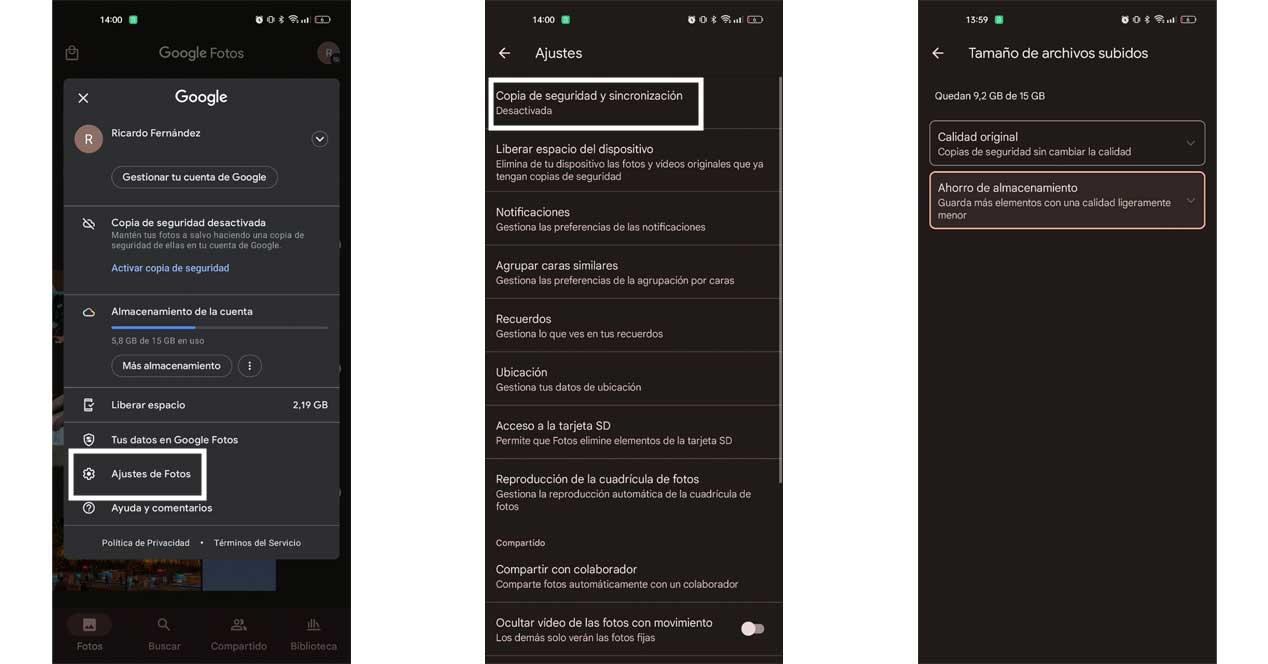
- Otevřete Fotky Google.
- Klepněte na svůj profilový obrázek v pravé horní části.
- Vyberte „Nastavení fotografií“ a uvnitř „Zálohování a synchronizace“.
- Pokud není aktivován, udělejte to. Po dokončení výše uvedeného klepněte na „Velikost nahraného souboru“ a vyberte „Uložení úložiště“.
Smažte fotky, které se pokazily
Určitě při více než jedné příležitosti několik fotografií, dokud se vám nepodaří získat tu ideální . To je častější, než se zdá, a často zaplňuje naši galerii rozmazanými nebo opakovanými obrázky. Hledání těch, které jsou ve špatném stavu, může bolet hlava, a proto za vás Fotky Google dělají špinavou práci:
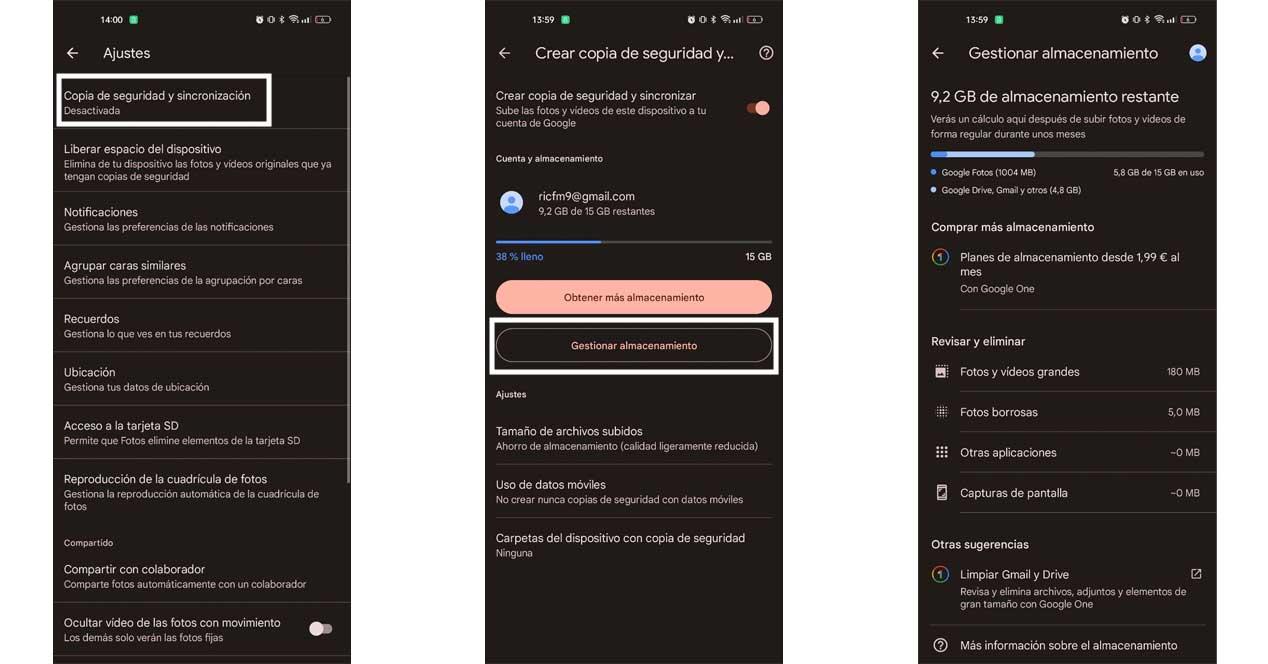
- Otevřete aplikaci.
- Znovu vyberte svůj profil.
- Vraťte se do sekce „Zálohování a synchronizace“ v části „Nastavení fotografií“.
- Klikněte na „Spravovat úložiště“.
- V sekci „Zkontrolovat a odstranit“ budete mít po ruce všechny rozmazané fotografie i ty, které jsou velmi velké.
Volný prostor ve Fotkách Google je sdílen
Buďte opatrní, protože 15 GB volného místa ve Fotkách Google není exkluzivní pro galerii. Toto úložiště je sdílené mezi všemi službami Google , jako je Disk nebo Gmail. Stručně řečeno, nahrávání souborů do Google Drive a i přijímání e-mailů snižuje dostupnou paměť, takže je ideální se na tyto dvě platformy podívat.
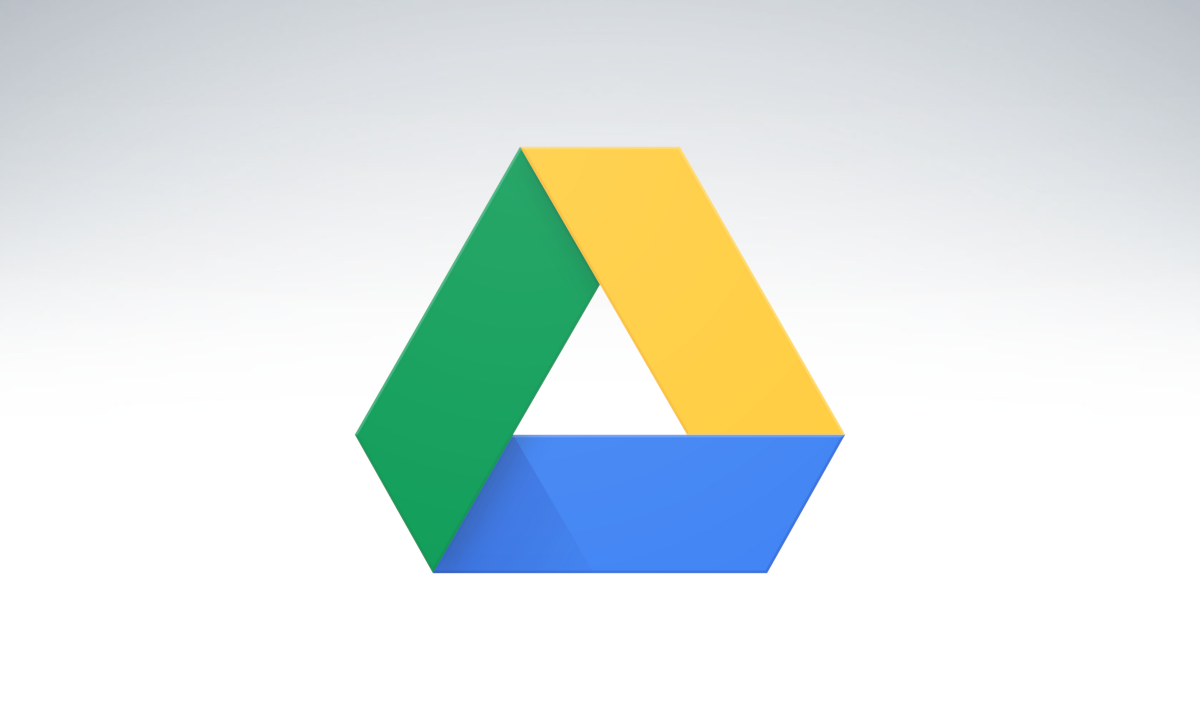
Snadnou alternativou je vytvořit jedinečný e-mail pro Disk. Velké dokumenty nebo soubory tak přímo neovlivní galerii velkého G a vy budete moci nadále ukládat své fotografie a vzpomínky do cloudu.
Zaplaťte za více úložiště
Pokud se chcete vyhnout všem možným komplikacím a chcete mít ve Fotkách Google během chvilky větší úložiště, nejjednodušší možností je koupit Google Pixel, která má službu Google One v ceně, nebo si přímo nasmlouvejte další prostor. Samozřejmě, že poslední možnost je mnohem levnější, takže vás necháme níže dostupné platební plány abyste se mohli rozhodnout, který z nich je pro vás nejlepší:
- 100 GB: 1.99 eur měsíčně.
- 200 GB: 2.99 eur měsíčně.
- 2 TB: 9.99 eur měsíčně.
- 10 TB: 99.99 eur měsíčně.
- 20 TB: 199.99 eur měsíčně.
- 30 TB: 299.99 eur měsíčně.